概要


2020年3月25日にAppleより第4世代iPad proが、そして3月27日にAppleよりMacBook Airが発売されました。世界一有名なラップトップとタブレットであるため、仕様詳細は省きますが、タイトルの通り下記の仕様で購入しました。
基本的にMacBook AirとiPad Proをsidecarで使用する事を前提にしたレビュー記事です。
「MacBook Air mid2020」のファーストインプレッション

- CPU:Core i3 (*intel IceLake-CPU, 1.1GHz (Turbo Boost max3.2GHz)
- HDD:256GB SSD
- メモリ:8GB (*3,733MHz LPDDR4X)
- カラー:スペースグレイ
MacBookAirに関しては最低限のスペックで、所謂吊るしのモデルを購入。主な使用目的は、多少のテキスト編集、Wordpressでのブログ編集、ネットブラウジング、動画視聴程度でしょうか。
MacBookPro mid2013からの買い替えとなり、今回のMacBookAirを含めると3台目の購入となります。MacBookPro mid2013の時の買い替え理由は、Retinaディスプレイがどうしても使いたくて、というものだったかと思います。まあ、大した目的はなく、実際にはちょっとした出張で使うことはあったものの、ほぼベッドでのごろ寝専用機となっていました。
買い替え理由の決定的な点は以下の通り。
まあ、所有しているMacBook Proは2013年から使っている事もあり、色々とサポート外になっている機能も多く(sidecarなどその筆頭)、上記した壊れた・不調だった点もなんとかスピーカーを繋ぐ、別途マウスを接続したりとあがいていたのですが……。
お察しの通り、sidecarが使えない事が最大のキッカケでした。
Good
- sidecar面白い!
- touchIDはかなり便利。(IDパス忘れそうだけど)
- キーボードはかなり改善されている。押し心地は悪くない。
- 封筒から出そうとは思わないが、やはりMacBook Airの薄さは良い。
- 価格としては手軽でMac入門機としては悪くはない。
- ファンコントロールと騒音はiOSの(というかIceLake-CPUの)アップデートで改善されそうだ?Spotlight最適化が終了しただけかも?
- スペースグレイは美しい…。
Bad
- MacBookAirであるがファンレスではない。
- ファンが最大数回転しているとかなりうるさく感じる。
- CPUのヒートシンク、ファンが接しておらず分離しているためか、冷却性能は低く感じる。
- USB-type Cが左側のみはやや取り回しがしづらい。
- 筐体1.29kgは思ったよりも重い。
- 従来のリフレッシュレート60Hzは120hz以上に慣れた目にはつらい。
MacBook Airへの所感、2020年10月時点での購入をオススメできるか?
intel IceLake-CPUか、その先にあるARMベースのCPUを待つのか
以前から噂されていたように、WWDC2020にて、Mac製品のintel-CPUだったiMacから、ARMベースのCPUを導入したiMacが開示されました(Aシリーズ、A14相当? Apple Silicon)。iPhoneを始めとした主要製品に追従する形で、iOS環境での処理速度向上や発熱問題が緩和されるとされています。ハイエンド帯にあたるiMac、MacBook ProではAMDやintelのCPUが当面残ると考えますが、MacBook Air等のエントリーモデルでは、apple Silicon-CPUの搭載が速いかもしれません。
実際に販売されるのは1年は後かもしれませんので、現時点ならばMacBook Proのほうが良いかもしれません。
Good/Badで記載したように、intel-CPUであるIcelake搭載したMacBook Air mid2020は排熱処理に伴うファン音が目立ちがちです。一方で、ARMベースCPUのA12Zを搭載したiPad Proはファンレスであり発熱もさほど感じさせません。iPad OSとmac OSを同列に扱うのも乱暴ですが、比較して省電力のARMベースであろうApple Slicon-CPUのMacBook Airがもし製品化されたとしたら、ファンレスMacBook Airが戻ってくるかもしれません。
もちろんARMベースである事で、使用しているメジャーではないアプリが対応するのか?という不安はありますが……。
市場的・一般的に言う「パソコン」と延長上にであろうMicrosoftのARMベースCPU搭載のSurface Pro Xシリーズとは違い、iPhoneやiPadの延長としている購入層ならば、mac OSでの機能以外で、あるいはブラウザ以外のソフトウェア資産を危惧するほどではないのかなと考えます。一応、互換レイヤーとしてRosetta2が実装されるようですしね。実行速度への懸念はありますが。
話が脱線しましたが、MacBook Airを購入するか否か?という話においては、明確な理由がなければ、必要性を感じませんでした。MacBook Airをレビューしているサイトでは、割と前世代を持っていても欲しくなる!とか、肯定的な意見が目立つ気がするのですが。私個人の所感としては、あくまでsidecar使用時の環境で高負荷時のファンの騒音がとにかく気になる。
では、MacBook Air単独では?という点ですが、私が触った範囲で重たい処理といえば、動画再生とPhotoShopで画像に補正をかける程度の処理ですが、その程度ならばファン回転数も5000rpm以下程度で、まあ許容かなと感じます。
エントリー機としては値段も相まってオススメしやすくはあるのですが……。
sidecar環境下での発熱と冷却台とファンの騒音

デザイン上の薄さを優先したのかもしれませんが、冷却性能がどうもぎりぎりのようで、高負荷の操作が止めない限り、(sidecarでyoutube動画を20分弱再生する程度でも)ファンは止まりません。おおよそファンは2000~3000rpm、そしてMAXの8000rpm程度で制御されているようですが、2000~3000rpmならまだしも、MAXに回転すると、動画を再生していても音が気になります。
さらにはCPU温度はあっという間に温度上限の100℃に達するため、2000~3000rpm帯はさほど気にならないと言ってもあまり意味はありません。
扇風機が回転している程度の音という表現を、他のブログで何度か見かけたのですが、耳元で扇風機が回転していると表現するとより近いかもしれません。要するに気になる。
私が購入したのは、吉川優品の底上げ&背面からMacBook Airに向かってファンで送風するタイプのものですが、スズメの涙ほどの効果がありました。
なんと5℃ほど温度を下げる事に成功したのです!! ……。はい。
ただし100℃への上昇する防げないので、ファン回転数がMAXになるまでの時間を稼げる程度ですね。

この手の製品は底面から筐体に向かって送風するタイプと、上記したように背面から送風するタイプがありますが、私が前者を購入した判断理由は下記の通り。


MacBook Airの吸気/排気口は背面下部にあるスリット。各種ブログで紹介されているように、ファンとヒートシンクとの距離がかなりある上(キーボード上で言えば右端左端に位置するようだ)、ラップトップでよく見る底面の吸気口がなく、さらにはキーボード方向からはホコリ対策かシートのおかげで通気性がありません。
購入した冷却台は、概ね底面を舐めるように送風されているため、購入にあたっての検討事項であった底面に空間を作る事はとにかく、吸気/排気口への送風は意味があまりなかったと思います。(そもそも吸気口へはとにかく、排気口へ送風しては気流がかち合ってしまうが)
では、底面から送風するタイプの冷却台ではどうか?という事になりますが、確かにMacBook Airを高負荷で使っていると、CPU周辺の底面アルミパネルも熱くなりますが、別段それを冷やしても、ヒートシンクと接しているわけではないので、さほど変わらないものなのではないでしょうか……。
結論としては、底上げしてMacBook Airの下部に空間を入れる程度で収めていたほうが良さそうだと思います。見た目も損ないますしね。
macbook全般の一体成型のアルミな筐体は美しいのですが、これはデザイン的な美しさであって、機能美ではない。冷却能力が足りないのなら、底面に吸気口を開けろと言いたいのが正直なところです。
iTunesからApple Musicへライブラリの移動
余談も余談ですが一応記載。旧MacBookから新MacBookへの移動は、それぞれのMacBookでファイル共有をかけ、finder経由でライブラリの中身をコピペしてしまえばいい。自動的にファイルが認識されるハズ。
また、finderのデフォルト表示では一部フォルダのみになっているため、環境設定>サイドバーから任意のフォルダにチェックを入れれば良い。
ちなみにMacbook Airの音質は最低限です。スピーカーのサイズと位置の問題かとは思いますが、少々こもった様な音質で、何かの確認やyoutubeの動画を見る程度なら気にならないと思いますが、youtubeであってもMVやApple Musicで視聴する場合には厳しいと感じます。
WindowsとMacのファイル管理
念の為にこれから初Macだという方に注意してほしいのは、Windowsに慣れていると、Macでのファイル管理はかなり癖を感じると思われます。windowsでのExplorerがMacでのFinderになりますが、何も考えずmac OS任せに扱うのであればそうではありませんが、フォルダ階層などを追いかけ始めると混乱すると思われます。まあ適当にググれば済みますが。
「iPad Pro 第4世代 12.9インチ」のファーストインプレッション
- CPU:A12Z Bionic
- HDD:256GB
- メモリ:6GB
- カラー:スペースグレイ
以前の投稿ではあれこれ言いましたが、結局購入しました。
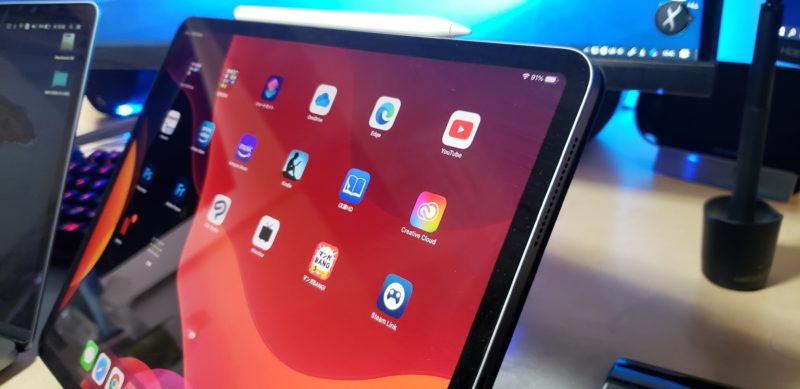
iPadProに関しては256GBも必要なかったのですが、店頭で128GBモデルがなかったためにしょうがなく選択。価格が上乗せされますが困るほどでもなかったので。使用目的としてはapple penを使ってみたかった、sidecarを使ってデュアルモニターmacをしたかった、というのがあります。(sidecarに関しては実のところ目的が逆転しています。iPadProを購入した後にsidecarを使ってみたくなったというのが正しい)
Good
- ProMotion対応モニタによりスクロールなどApple特有のモーションがより滑らかで気持ち良い。
- 電子書籍もリーダーとしてはそれなりに優秀。ただしやや重い。
- split view(画面分割)は思ったよりも便利。
- Apple Penの使い心地はかなり良い。
- magic keyboardとmagic truckpad(第2世代)を接続する事で、それなりにPCライクな使い方ができる。
Bad
- Liquid Retinaディスプレイの四隅の丸みは要らない。
- iPad縦横に設置して適宜で使っていると視野角がたまに気になる
- 耐水性はなし。風呂場でそのまま使いたかった。
- 使用目的がはっきりしていないと置物になりがち。
iPad Proは2020年10月時点での購入をオススメできるか?
私のiPad履歴は前述したように、初代のiPadを購入した以来であり、かなりの世代格差があります。出始めのiPadはもうパネルが不調で動きませんが、思い出すに「iPadは所詮タブレット。おもちゃだな」というものです。結局、デスクトップコンピュータライクな使い方を求めて、MacBook Proを購入してしまいました。
Youtubeや各種mac系のブログではかなり絶賛され、アプリ十選や使い方などの投稿を見かけますが、正直、iPad購入者が全員ああいうライフワークと連携した使い方を必要としているのだろうか?Macerはそんなに意識高いのか?などと思ってしまいます。(バカにしているというわけではなく、私には想像できない)
現行のiPadはかなりパソコンライクな使い方ができる
初代iPadの頃はとにかく1画面1タスクという使い方で、マルチタスクという概念はかなり薄かったように思います。画面の切り替えと機能の切り替えを同時にしなければならず、これがつまりただただiPhoneの延長であるように思えていた原因であったように思うのですが、タブレット画面を左右に分割する「Split View」や、起動したアプリにオーバレイ状態で他のアプリを表示する「Slide Over」などの機能、そして何よりキーボードやマウスパッドを無線接続する事で、かなりパソコンライクな使い方を実現しています。
ではどの程度使えるのか?
個人的には、上記の私がMacbookを購入した理由である「多少のテキスト編集、Wordpressでのブログ編集、ネットブラウジング、動画視聴程度」であれば、それなりに使えると判断しています。
ただし、パソコンライクな操作が可能になったとはいえ、あくまでシングルタスクの延長としてSpritViwe・SlideOverを使うことで疑似マルチタスクができる、といった事は頭に入れておく必要があります。
Apple Pen 2のiPadの使用感
かつて私はwacomのタブレット(いわゆる板タブ)、AdobeのPhotoShop、CorelのPainter、Sai、illustStudio、インターネット落書きマンを趣味にしていた事もあったのですが、書き心地という観点でApple Penを見ていきます。
今回は現在のアマチュアも含めたイラストレーターもそれなりに使用しているであろう、ClipStudio(*わゆるクリスタ)とPhotoshopで使用しましたが、私はプロでも何でもないのでファーストインプレッションのみでご勘弁ください。

スペック的なものに準拠する「重さ」「軽さ」についてはの解像度やレイヤーの枚数によるのですが、ProMotion対応による高リフレッシュレートのぬるぬるさというのは書き心地に影響していると思います。
また、上の画像のようにペン先と実画面のおける描画点の視差は少なく、それこそ十年前などの液晶タブレットとは比べ物になりません。ただし描画の遅延は感じます。
最終的な仕上げなどで使うのは(Apple独自の色域という問題もありますが)、PCで行う方がスペック的にも余裕があろうかとは思われます。
MacBook AirとiPadのデュアルモニター
MacBook Air mid2020 (*core i3)、iPad Pro (*Gen4)でのSideCar

純正ツールというだけあって動作に不備はありません。iPad側のツールバーでもある程度操作ができるため、無線のデュアルモニターだと考えれば良くできた機能だと思います。
いかんせんiPadのサイズ・解像度からいって複数のウィンドウを表示させるものには向いていませんが、資料の表示と考えれば悪くはない。
使用してみてまず感じたのはレスポンスの良さです。どうあれ無線であるため、大した期待はしていなかったのですが操作・表示に対して遅延を感じさせることもなく、FPSのようなゲームはとにかく、これならば十分実用に耐えるでしょう。
留意する点としては通常のデュアルモニター使用のように、モニターをまたいでの表示はできないようです。一枚の写真をMacBook側に左半分・iPad側に右半分を移すことはできないということですね。
photshopやillustratorのようにサブウィンドウをiPad側にという使い方なら問題なくできます。
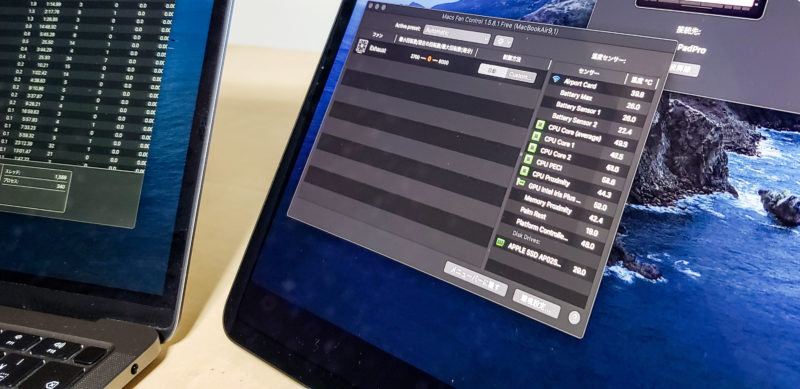
ただ冷却性能やや貧弱なMacBook Airでは、SideCar使用時の発熱がやや問題です。上記の画像はSideCar使用して操作する事なく10分ほど放置していたものですが、それでもCPUは40℃~50℃弱の温度をうろうろしており、ファンこそ回っていないものの、重たい処理を行うとあっという間に回り始めます。(具体的には前述したようにyoutubeの動画再生を20分ほど視聴するとかなりのうるささを感じる)
MacBook Air mid2020 (*core i3)、iPad Pro (*Gen4)でのDuet Display

iPadをデュアルモニタ化する有料アプリです。有線と無線が選べますが、無線はさらに課金が必要なのが難点。使い勝手としてはSideCarと大差はありませんが、完全なサブモニター扱いです。
遅延も感じず、また前述したSideCarと同様に二つのモニターをまたいだ一枚の画像やウィンドウを表示する事はできません。

SideCarと比べて有利な点は発熱が少ない事。私は有線でしか使っていないため、それ以外は現状思いつかなかったのですが、SideCarと比べて10℃弱は低いのかなという印象です。有線だからかもしれませんが。
無料でSideCarが使えるわけですから、興味がなければ購入する事はないかもしれませんね。
ちなみに、前述したSideCar使用時のYouTube視聴した際のファンの回転数増加は、結局のところ発生します。ただSideCarよりも回り始めが遅くはありましたが、私の環境で十数分程度でしたので、そこに意味を求めるかは微妙なところです。
AppleシリコンのMacBookを待つべきか?
待つべきか否かという意味では、「待つ」べきだとは思います。パフォーマンスが向上し、MacBook Airはファンレス化が示すように、発熱が低下していることはほぼ間違いないでしょう。
intelからARMに切り替わるために不安はあるわけですが、windowsと違い互換を気にしすぎてもしょうがないプラットフォームであるため、私のようにネットとたまに写真の加工、ブログをいじる程度でライトユーザーであるなら、問題はないと考えます。過大な期待は禁物ですが互換用にRosetta2もあるわけですしね。
では購入して数か月の私は買い替えるのか?という話ですが、結局のところSideCarをどうするかに依るかなという所です。現状私の使い道はMacBookAirで作業・ipadで動画を見る、というようなスタイルです。(iPad+Magic trackpad2)
また、もうひとつポイントとしてはMacBook Airのパネルが「ProMotion」化されるのか、つまりリフレッシュレートが120Hzまで引き上げられるのかという点です。本記事のMacBook AirとiPadを並べて使っていると、MacBook Airのリフレッシュレート60Hzが少々気持ち悪いのですよね。
まあ、その時の気分次第ですが、あまり更新はしない気がします。

